במאמר זה אני מסביר באופן הכי פשוט ולא טכני על איך מגינים על המחשב הביתי. המאמר מיועד לאנשים לא טכניים ולא מתכנתים והוא נועד לסייע כנגד הפחד והחרדה שבדרך כלל נפוצים בציבור כאשר יש התקפה ממוחשבת זו או אחרת. במאמר משולבים המון סרטוני הסבר קצרים שאפשר לראות. הקפדה על הנקודות המצוינות כאן משמעותה מחשב מאובטח יותר באופן חד משמעי. חלק מהבדיקות שיש לעשות הן בדיקות חד פעמיות וחלק מהבדיקות הן בדיקות שמומלץ לעשות פעם בתקופה. עיברו על הסעיפים ועקבו אחר ההוראות וההסברים.
מתכנתים? אמא שלכם מתקשרת אליכם אחרי הפריצה האחרונה? שלחו אליה את המאמר הזה.
מערכת הפעלה מקורית
מערכת ההפעלה שלכם אמורה להיות מקורית וחוקית. לצערי לא מעט אנשים מחזיקים מערכת הפעלה שהורדה ממקומות מפוקפקים תוך שימוש בטורנטים מכילה חורי אבטחה שונים. אם רכשתם את המחשב מחנות מוכרת, סביר להניח שהרישיון של המערכת הוא תקין וחוקי. במידה ואתם לא זוכרים או שטכנאי מחשבים פרטי התקין לכם את מערכת ההפעלה (או הבן שלכם), כדאי לבדוק את זה באופן המוסבר בסרטון.
מערכת הפעלה מעודכנת
מערכת ההפעלה שלכם צריכה להיות עדכנית לחלוטין. קל לבדוק אם המערכת עדכנית, לפחות בחלונות 10. כל מה שצריך לעשות זה להכנס ל'הגדרות' ולבדוק.
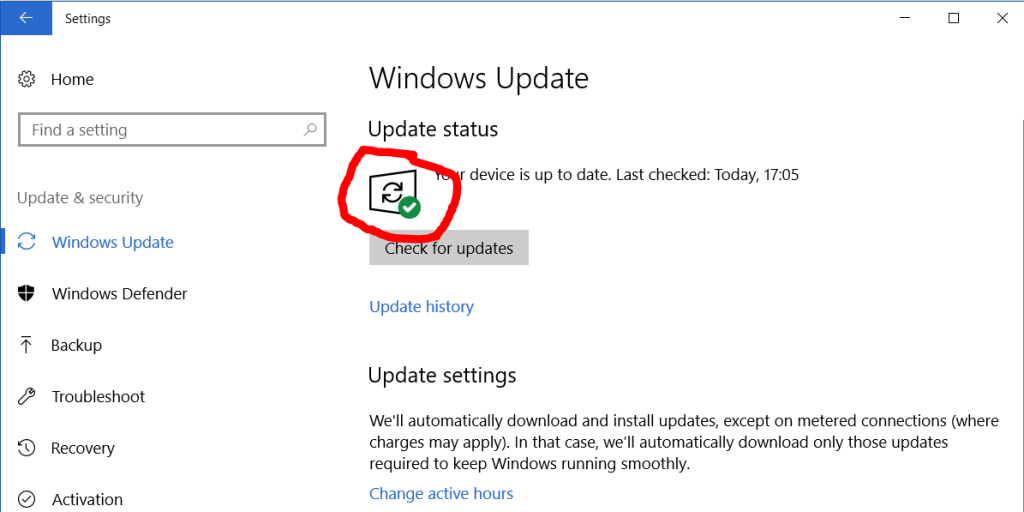
ניתן לצפות בסרטון ההדרכה הזה המסביר איך לבדוק שחלונות 10 מעודכנת וכן לעדכן אותה. חשוב לוודא שהיא מתעדכנת באופן אוטומטי. בדרך כלל, אם המערכת מקורית, היא תתעדכן באופן אוטומטי ללא צורך בעדכונים יזומים.
תוכנת אנטי וירוס מעודכנת
כיום, יחד עם חלונות 10, מגיעה תוכנת אנטי וירוס מובנית שנקראת Windows defender. וירוס הוא שם כולל לתוכנות מזיקות למחשב שמתפשטות הודות להורדת קבצים ממקורות מפוקפקים וממקורות אחרים. יש תוכנות אנטי וירוס משובחות מהתוכנה הזו אבל ברוב המקרים היא התוכנה שיש לנו על המחשב והיא מספיקה. אבל אנחנו חייבים לוודא שהיא מעודכנת ותקינה במאה אחוז. איך בודקים אותה? נכנסים לתפריט החלונות ומחפשים את Windows defender, אחרי לחיצה על האייקון שלידה, אנו נראה דיווח על הסטטוס של Windows defender. אם הכל תקין, אנו נראה V ירוק ליד כל הקריטריונים.
בסרטון ההדרכה הזה אני ממש מסביר איך עושים את זה.
כאמור מערכת הפעלה שאינה מעודכנת ואינה מצליחה להיות מעודכנת היא גורם סיכון משמעותי למחשב שלכם. במידה ומערכת ההפעלה שלכם לא מצליחה להתעדכן או אינה חוקית, או שתוכנת ה זה הזמן להתייעץ עם אדם מקצועי שזה המקצוע שלו (טכנאי מחשבים) על מנת לפתור את הבעיה.
השתמשו בתוכנות מקוריות בלבד – בדגש על אופיס
למרבה הצער בישראל נהוגה עד היום מסורת של הורדת תוכנות פרוצות והתקנתן על המחשב. התוכנות הפרוצות מכילות המון חורי אבטחה וחורים אחרים. המנעו לחלוטין מהורדת תוכנות לא חוקיות. אם מדובר במשחקים, אפשר וצריך לקנות משחקים חוקיים באמצעות steam למשל שמציע משחקים מעולים בדולרים בודדים ויש לו מבצעים לא רעים. אם אתם רוצים אופיס, ניתן להשיגו במחיר של עשרות שקלים דרך הסתדרות המורים, מקומות עבודה או רכישת רשיונות יד שניה באי-ביי. כיוון שעל רוב המחשבים בישראל יש גרסאות אופיס, כדאי מאוד לבדוק שהן אינן פרוצות וגם הן מורידות עדכוני אבטחה באופן סדיר. בצעו באופן יזום עדכון אבטחה כדי לבדוק שהכל תקין. איך עושים את זה? צפו בסרטון הבא:
הימים שבהם האקרים פרצו תוכנות בשביל הכיף וההנאה עברו להם מן העולם. היום כל התוכנות הפרוצות הן תוכנות שנפרצו על מנת להותיר בהן חורי אבטחה. ראו הוזהרתם.
אל תתקינו תוכנות לא מוכרות
במיוחד בתקופות של היסטריה מופצים מפה לאוזן או בטוקבקים כל מיני תוכנות שנועדו לאבטחה. מאוד חשוב שלא להתקין תוכנות לא מוכרות/חינמיות שלא באות ממקור בטוח ואתם בטוחים במאה אחוז שאתם צריכים אותן. גם אם הטוקבק שנתן את הקישור היה מאוד משכ��ע – אל תתקינו תוכנות שאנשים שאתם מכירים וסומכים על הידע הטכני שלהם לא המליצו עליהם – וגם אז מומלץ לשאול ולבדוק. תוכנות ממקורות מוכרים כמו גוגל, טוויטר, פייסבוק, אדובי הן בדרך כלל בטוחות. אך גם אותן לא מומלץ להתקין בלי סיבה טובה.
השתמשו אך ורק בדפדפני חברות גדולות
הדפדפן הוא הכלי העיקרי שאיתו אנו משתמשים ברשת. מסתובבים ברשת לא מעט דפדפנים. ההמלצה היא להשתמש בפיירפוקס, כרום, אופרה או אדג'. אם אתם משתמשים בדפדפן אחר כמו מקסתון או כל גרסה אחרת שאינה פיירפוקס, כרום, אופרה או אדג', הפסיקו מייד להשתמש בו. בדפדפנים אלו מתוצרת סין שבנויים על בסיס כרום/אינטרנט אקספלורר יש חורי אבטחה משמעותיים. אם אתם משתמשים בספארי על חלונות, מומלץ גם להפסיק ולהשתמש בו.
בידקו שאין על הדפדפן שלכם תוספים שאתם לא מכירים
תוספים מאפשרים לנו להרחיב את הדפדפן ולתת לו תכונות חדשות. יש שפע של תוספים לגיטימיים כגון ublock המשמש לחסימת פרסומות ותוספים אחרים. אבל לפעמים תוספים אחרים מצליחים להסתנן לדפדפן והם מהווים פרצת אבטחה משמעותית. מדי פעם מומלץ לבדוק את רשימת התוספים.בדפדפן שלכם ולמחוק משם את כל מה שלא אישרתם בוודאות. חשוב להדגיש כי גם מחיקת כל התוספים תאפשר לכם להשתמש בדפדפן ללא כל בעיה – לפיכך אל תהססו למחוק את כל מה שלא אישרתם בוודאות. אם אתם לא זוכרים שאישרתם משהו ואין לכם מושג מה זה תוספים – מיחקו את הכל.
בסרטונים הבאים אני מסביר על הסרת התוספים בשלושת הדפדפנים הפופולריים בישראל: כרום, פיירפוקס ואדג'. בידקו את התוספים בדפדפן העיקרי שלכם והסירו את אלו שאינכם מזהים.
בידקו שהקבצים שלכם מגובים באופן סדיר
לקבצים שלי יש ערך רב מאוד עבורי. התמונות של המשפחה שלי נמצאות שם, סיפורים ומאמרים שכתבתי, סריקות של מסמכים פיננסיים, מסמכי אחריות – הכל. רק התמונות שוות את משקלן בזהב. היום נדיר למצוא עותקים פיזיים של תמונות ורוב התמונות של כל המשפחות נמצאות על גבי המחשב. מדובר במידע היקר לנו ביותר שחשוב להגן עליו. ההגנה הטובה ביותר היא גיבוי. ישנן כמה דרכים לגבות את התמונות. הדרך הקלה והפשוטה ביותר המוכרת לנו היום היא באמצעות גיבוי מבוסס ענן. מדובר במילה מאוד מסובכת לפעולה מאוד פשוטה. התמונות שלנו עוברות באופן אוטומטי לשרתים וכך גם אם המחשב עצמו ניזוק, התמונות קיימות על גבי השרתים. שירות הגיבוי הפופולרי ביותר היום הוא Google Photos. התוכנה של Google Photos עובדת באופן מאוד פשוט. אחרי ההתקנה וההזדהות, אנחנו בוחרים תיקייות שהן התיקיות המסונכרנת מול גוגל. כלומר – כל תמונה שתעלה למחשב שלנו תשודר באופן אוטומטי לשרתי גוגל ותגובה בצורה אוטומטית. מהנקודה הזו, כל תמונה שלנו מגובה בשרתי גוגל.
התקנת Google photos היא פשוטה וקלה. הורידו את התוכנה מכאן ופשוט התקינו אותה. אם אתם חוששים, אתם יכולים לצפות בסרטון הזה שבו אני תוך פחות משתי דקות מתקין את התוכנה, מכניס את פרטי חשבון הג'ימייל שלי ובוחר את התיקיות המסונכרנות – כלומר התיקיות שכל תמונה שתיכנס אליהן תעלה אוטומטית לשרתי גוגל ותהיה מגובה.
כאמור השירות של גוגל הוא לאו דווקא הכי טוב. באופן אישי אני משתמש בשירות אחר (dropbox) ויש עוד שירותי גיבוי כמו זה של מיקרוסופט או של אפל. מה שחשוב הוא להשתמש באחד מהם. השירותים החינמיים מוגבלים עד נפח מסוים של מידע. אם אנחנו רוצים להעלות עוד תמונות, נצטרך לשלם כסף. אני משלם 100 דולר בשנה לדרופבוקס. המידע שלי שווה הרבה יותר.
אם אתם רוצים לראות הדגמה חיה של גיבוי באמצעות גוגל Photos, אנא צפו בסרטון הבא שבו אני מראה איך אני מגבה תמונה ומסביר איך זה עובד.
אל תורידו קבצים שנשלחו אליכם במייל ואל תשלחו קבצים כאלו
גם אם אתם נהנים לשלוח או לקבל מצגות ודברים מצחיקים דרך המייל – המנעו מהם. כיום רוב הסרטונים והמצגות נמצאים ברשת ואין צורך להוריד אותם אל המחשב. קיבלתם מייל שלא ציפיתם לו עם קבצים? חישבו פעמיים אם להוריד את הקבצים. במיוחד אם הקבצים האלו הם קבצים ויראליים או קבצים שלא ביקשתם. גם אם אתם מכירים את השולח. תוכנות זדוניות רבות מפיצות את עצמן באמצעות המייל.
בידקו את אפליקציות הפייסבוק שלכם
לא מעט אפליקציות זדוניות מסוות את עצמן כאפליקציות פייסבוק תמימות. למרות שחלקן מיועדות רק ללהשגת המידע שלכם בשביל גורמים פרסומיים, חלקן יכולות לשמש לצרכים אחרים. בשנים האחרונות אפליקציות פייסבוק עושות לא מעט נזקים תדמיתיים ואחרים. מבחינת אבטחה מומלץ להמנע מהן. לא מעט משחקי רשת מטופשים מכריחים אותנו להתקין אפליקציות פייסבוק על מנת להשתמש בהן. משחקים כמו 'לאיזה סלבריטי אתה דומה' או 'מי חמשת החברים הטובים שלך' הם קלאסיים. אנחנו רוצים לשחק בהם כדי לדעת אם אנחנו דומים לבר רפאלי או לבר פאלי ובהיסח הדעת מאשרים גישה לאפליקציה שיכולה לפרסם בשמנו ומקבלת את כל הפרטים עלינו ועל החברים שלנו.

איך בודקים את אפליקציות הפייסבוק שלנו? פשוט מאוד. ניתן להיכנס לקישור הבא בפייסבוק ולמחוק את כל מה שאנחנו לא מזהים בודאות. פשוט מאוד. בסרטון הבא אני מראה הדגמה של הסרת אפליקצית פייסבוק.
��יכום
נקיטת כל הפעולות שלעיל לא תהפוך את המערכת שלכם לחסינת פרצות לחלוטין, אבל היא תמזער את הסיכונים. וגם אם המחשב שלכם ייפרץ ותוכנו ייחרב, הגיבוי שאותו עשינו לפחות ימנע את אובדן המידע היקר. הקפדה על אבטחת נתונים כמוה כהקפדה על אבטחת הבית. כמו שיש לנו מנעול טוב ודלת פלדה, כמו שאנחנו לא פותחים את הדלת לכל זר שדופק עליה ומחנכים כך את ילדינו, כך גם בנוגע לאבטחת נתונים.

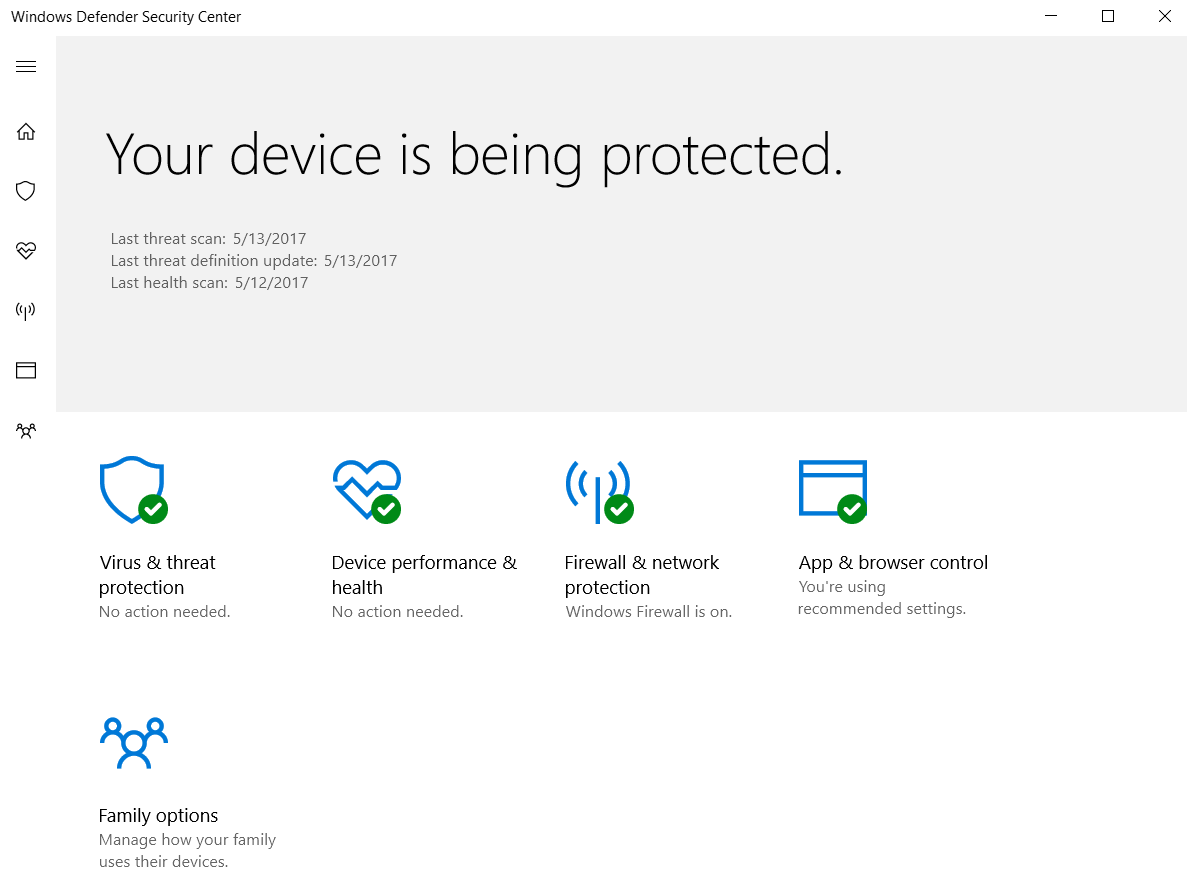
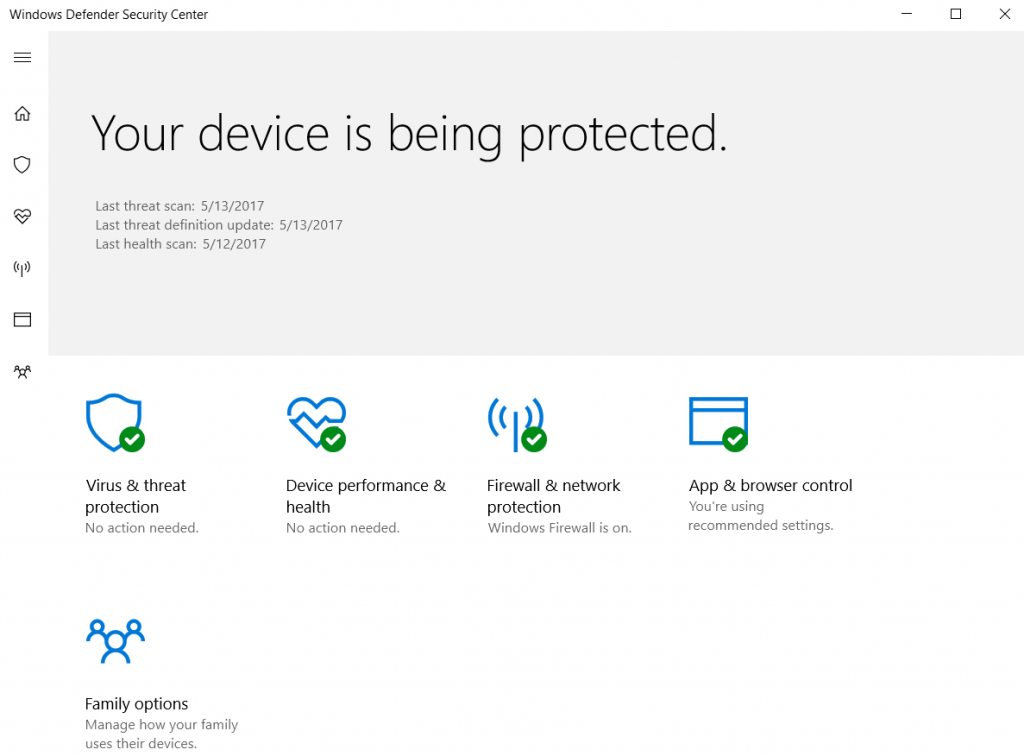


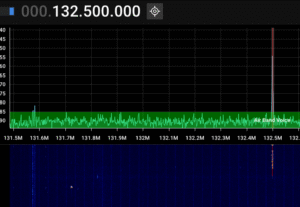
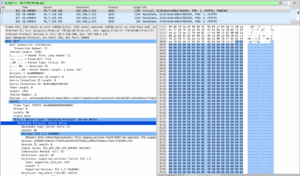

7 תגובות
כתבה מעולה! תודה רבה!
מאמר מצוין!
חסר לי פרק על גיבוי של כל המידע במחשב, לא תמונות.
מצטרף לבקשה.
בעל כונן 4 טרה ועוד לא התחלתי לגבות.
כתבה מעולה!!
יישר כח עצום על ההשקעה!!
זה בכלל לא מובן מאליו.
רק הערה – גיבוי בענן מועיל אם הכונן הקשיח ינזק בצורה פיזית ולא יוכלו לשלוף ממנו את הקבצם, אולם הוא אינו יעיל נגד תוכנות כופר. תוכנות כאלו יצפינו את כל הקבצים שנמצאים בענן (שהרי הם נגישים דרך המחשב, אא"כ המחשב היה מנותק מהאינטרנט).
לכן מומלץ בנוסף לבצע גיבוי לאמצעי אחסון חיצוני פיזי, ולנתק אותו מהמחשב לאחר הגיבוי, כדי למנוע את הצפנתו.
אני מסכים בנוגע לגיבוי הקר אבל לחלק משירותי הגיבוי בענן יש שחזור אחורה (לפעמים גם יותר משנה) וברגע שהקבצים מוצפנים אפשר לשחזר אותם. גוגל photos ממירה את התמונות ולפיכך השיטה הזו תגן על התמונות שלכם
הייתי מוסיף למאמר המלצה להתקנת תוכנה ייעודית להגנה מתוכנות בעלות אופי התנהגותי של הצפנת קבצים.
https://ransomfree.cybereason.com
כאשר התוכנה מזהה פעילות של המרת קבצים לא הגיונית היא מבקשת הרשאת פעולה לתוכנה שמבצעת את ההמרה.
התוכנה אמנם לא מבינה ב 100% מפני תוכנות כופר אבל מספקת תוספת ביטחון מפני מתקפה שכזו.
אתה יכול לםרט יותר על דרופבוקס?